Nasıl Kaydedilir ve Bilgisayarınızda Overwatch Önemli Noktalarını Nerede Bulunur?
Overwatch, Blizzard Entertainment tarafından geliştirilen ve yayınlanan ekip tabanlı bir birinci şahıs nişancı oyunudur. Overwatch'ın kullanımı ücretsiz olmasa da, hala tüm dünyada Overwatch oynayan milyonlarca kullanıcı var. Böylece, diğer birçok Overwatch oyuncusu ile benzer konular elde edebilirsiniz. YouTube ve diğer çevrimiçi sitelerde birçok Overwatch oyun kaydı videosu görebilirsiniz. Başarılarınızı ve mükemmel anlarınızı paylaşmak istiyorsanız, Overwatch olaylarını veya üçüncü taraf oyun kayıt yazılımlarını kullanabilirsiniz.
Öne Çıkanlar, Overwatch'taki yerleşik ekran kayıt özelliğidir. Önceki Overwatch maçlarından kısa klipler kaydetmek için Bugünün En İyi 5, Yakın Zamanda Yakalanan ve Kaydedilen Öne Çıkanlarını alabilirsiniz. Ancak, Overwatch oyun kaydının şu veya bu sınırları vardır. Overwatch önemli anlarını bilgisayarınıza kaydetmiş olsanız bile, Overwatch oyun videosunu kaydetmek ve kaydetmek için yine de başka bir ekran kaydediciye ihtiyacınız var.
Bu makaleden, kısa ve uzun Overwatch oyun video kliplerini kaydetmenin ayrıntılı adımlarını öğrenebilirsiniz. Sadece okuyun ve takip edin.
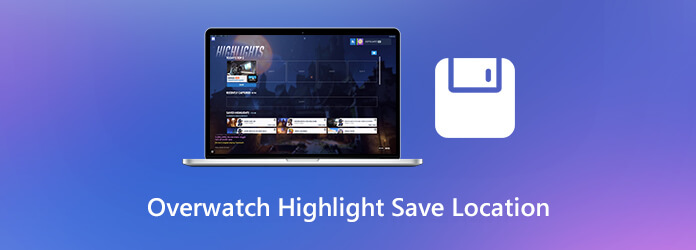
Overwatch olayları, uzun oyun videoları kaydedemez. Overwatch oyununun son 12 saniyesini her turda 3'e kadar kaydedebilirsiniz. Bu arada, aynı anda 36 adede kadar Overwatch önemli anını saklayabilirsiniz. Overwatch yüksek skoru, cankurtaran ve Today's Top 5'teki diğer öne çıkanlar, 24 saat sonra otomatik olarak yeni öne çıkanlarla değiştirilecek.
Overwatch vurgu kısıtlamalarını atlamak için şunu kullanabilirsiniz: Blu-ray Ana Ekran Kaydedici. Oyun kayıt yazılımı, kullanıcıların Overwatch oyun videosunu ve sesini saatlerce ve hatta günlerce kaydetmesine olanak tanır. Maksimum kayıt uzunluğu yoktur. Hızla oynarken Overwatch önemli anlarını kaydetmek için kısayol tuşlarını veya ekrandaki seçenekleri kullanabilirsiniz. İşte alabileceğiniz ana özellikler.
1. AdımKurulumdan sonra Blu-ray Master Screen Recorder'ı başlatın. Overwatch vurgulamalarını ve oyun videosunu kaydetmek ve kaydetmek için Video Kaydedici Ana arayüzde.

2. AdımEkran yakalama arayüzü olarak Overwatch'ın penceresini seçin. Overwatch oyun videosunu sesli olarak kaydetmek için açın Sistem Ses. Tabii ki, ihtiyacınıza göre seslendirme ve web kamerası katmanı ekleyebilirsiniz.

3. AdımTıkla REC Overwatch kaydını başlatmak için. Overwatch'a kayıt yaparken ekran görüntüsünü düzenleyebilir ve çekebilirsiniz.

4. AdımKaydettikten sonra OYNA bir önizlemeye sahip olmak. Sonunda, tıklayın İndirim Overwatch'ın en iyi önemli anlarını MP4 ve diğer formatlar olarak kaydetmek için.

Dahası, Blu-ray Master Ücretsiz Çevrimiçi Ekran Kaydedici ile Overwatch ekran kaydını ücretsiz olarak yapabilirsiniz. Overwatch olayları çevrimiçi yakalama aracı, kullanıcıların oyun videosu kaydet 24 fps'ye kadar ses ile. Varsayılan çıkış video formatı WMV'dir.
Overwatch, vurguları bilgisayarınıza otomatik olarak kaydetmez. Bu nedenle, Overwatch vurgularını Windows veya Mac'e manuel olarak kaydetmek için önlemler almanız gerekir. İşte Overwatch'daki önemli anları kaydetme öğreticisi.
Adım 1: Overwatch'ı açın. Seç Kontroller ve Vurgu İste alanı.
Adım 2: Ekran görüntüsü almak için Overwatch vurgulama kısayol tuşlarını kullanın. Overwatch vurgulamaları videosu, düğmesine basıldıktan sonra Son Yakalama'ya kaydedilir.
3. Adım: Öne Çıkanlar menüsünü açın. Kaydetmek istediğiniz Overwatch vurgulu videoyu seçin. Sonra seçin Rekor sağ tıklama menüsünden.
4. Adım: Overwatch olaylarını PC'ye kaydetmek için kaydetmeye devam edin.
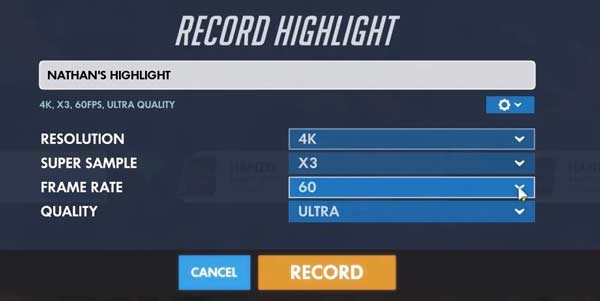
O halde 12 saniyelik Overwatch vurgulamalarınız nereye kaydedilir? Tüm Overwatch vurgulamalarınızı bulmak için şuraya gidebilirsiniz: evraklar Klasör. Bulun ve tıklayın Overwatch Klasör. Tüm vurgular için varsayılan çıktı klasörüdür. Tüm Overwatch vurgulu videoları MP4 formatında bulabilirsiniz. Daha sonra, Overwatch önemli anlarını izlemek için herhangi bir medya oynatıcıyı kullanabilirsiniz.
Overwatch kaydedilen olayların kaydedildiği yeri nasıl değiştirebilirim?
Öncelikle, Overwatch'ın kapalı olduğundan emin olun. Basın Windows klavyenizde. Ardından% Belgeler% yazın ve Keşfet klavyede. \ Documents \ Overwatch \ Settings üzerinden Overwatch ayarlarına gidin. Settings_v0.ini dosyası adlı bir dosya açın. Bul Filmİhracat ve [MovieExport'u ekleyin. 1] aşağıda. Daha sonra, VideoPath = "" ile Overwatch vurgularınızı nereye kaydetmek istediğinizi ekleyin. Değişikliklerinizi kaydedin ve Overwatch'ı yeniden başlatın. Overwatch öne çıkanların konumunu bu şekilde değiştirirsiniz.
Overwatch olayları 1080p'de nasıl kaydedilir?
Overwatch vurgulamalarını 1080p, 720p ve diğer çözünürlükte kaydetmek için vurgulama ayarlarını değiştirebilirsiniz. İçinde Overwatch Vurguyu Kaydet penceresinde, video çözünürlüğünü değiştirmek için Çözünürlük listesini açın. Ayrıca, dışa aktarmadan önce kare hızını, video kalitesini ve süper örneği ayarlayabilirsiniz.
Overwatch olayları PS4'te nasıl paylaşılır?
Önemli anları şu tuşa basarak paylaşabilirsiniz: paylaş dokunmatik yüzeyin solundaki düğmesine basın. Overwatch önemli anlarını PS4'te paylaşamıyorsanız şu adrese gidebilirsiniz: Ayarlar etkinleştirmek paylaşım ve yayın.
Sonuç olarak, Overwatch olaylarını yukarıdaki adımlarla kaydedebilirsiniz. Veya varsayılan Overwatch vurgulamalarını istediğiniz yere kaydedebilirsiniz. Eğer Overwatch oyununu uzun süre kaydetmek istiyorsanız Blu-ray Master Screen Recorder'ı ücretsiz indirebilir ve hemen deneyebilirsiniz.
Daha fazla Okuma
M4V'yi MP4'e Dönüştürmek için Nihai Kılavuz
M4V, MP4 ile aynı mı? M4V'yi Windows'ta MP4'e nasıl dönüştürebilirim? Mac için herhangi bir ücretsiz M4V - MP4 dönüştürücü var mı? Bu gönderi, M5V'yi Mac, Windows PC ve çevrimiçi ücretsiz olarak MP4'e dönüştürmenin 4 kolay yolunu paylaşıyor.
League of Legends Replay - LOL Replay'ı Kolayca Yakalama ve İndirme
League of Legends, oyun videolarını yakalamak için varsayılan LOL tekrar oynatma özelliğini sağlar. Makaleden dosyaları kolayca görüntüleme, kaydetme ve indirme hakkında daha fazla bilgi edinin.
Android ve iPhone'da Pokémon GO Nasıl Kaydedilir
Pokémon GO'yu nasıl kaydederim? Bu yazı, Android ve iPhone'unuza Pokémon GO'yu yüksek kalitede kaydetmenin iki kolay yolunu gösterecektir.
Android'de Klanlar Çatışmasını Köklendirmeden Kaydetmenin 2 Yolu
Hala en iyi Clash of Clans ekran kaydedici uygulamasını mı arıyorsunuz? İşte Android'de Clash of Clans'ı köklendirme olmadan kaydetmenin ayrıntılı adımları. 2 kolay seçim için bu makaleye göz atabilirsiniz.